编辑:秩名2022-12-29 14:06:08
我们在使用快投屏进行投屏工作时,软件中显示有菜单栏功能,这项功能能够帮助用户们进行更加便捷的投屏操作,不过很多新上手这款软件的用户们都不知道具体如何使用这个菜单栏,那么对此感兴趣的小伙伴们不妨来看看以下文章分享,里面详细记述了菜单栏的使用方法,希望能够帮助到大家。

1、登录/注册
点击「注册/登录」,弹出登录窗口,选择对应账户登录方式进行登录。

2、屏幕画笔
点击「屏幕画笔」按钮,可通过该页面在电脑屏幕上绘画、涂鸦、标记。

3、日志记录
点击「日志记录」按钮,可通过该页面查看投屏的连接日期、连接设备、连接时长等日志信息。

4、下载APP
点击「下载APP」按钮,可通过该页面扫描二维码或访问官网下载快投屏APP。

5、设置
点击「设置」按钮,可通过该页面设置开机启动、投屏授权、最大化显示、截图和录屏保存位置、截图保存格式、录屏保存格式等各项参数。

6、联系客服
通过点击「联系客服」按钮,可打开在线客服页面联系人工客服。

喜欢小编为您带来的快投屏菜单栏使用方法吗?希望可以帮到您~更多相关内容尽在Iefans手机教程频道!

55.23MB
其他工具
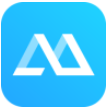
64.56MB
其他工具

67.48MB
其他工具

40.84MB
其他工具

49.91MB
其他工具

44.32MB
其他工具

50.95MB
其他工具

56.22MB
其他工具

62.36MB
其他工具

57.48MB
其他工具

35.61MB
远程控制
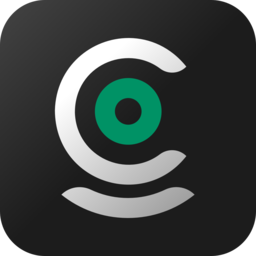
66.29MB
录音录像

61.53MB
录音录像
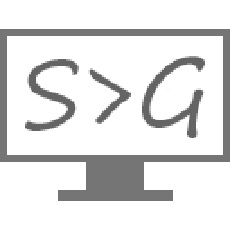
55.85MB
录音录像

52.34MB
录音录像

90.36KB
录音录像

37.97MB
录音录像

43.4MB
录音录像

45Mb
录音录像

35.01MB
录音录像
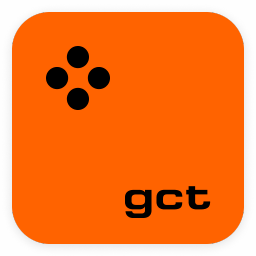
52.09MB
录音录像

55.9MB
录音录像

39.64MB
录音录像